Как установить сервис Cloudim?
Cloudim - простой и удобный онлайн-консультант для сайта. Увеличивает конверсию посетителей в покупателей и средний чек. Получайте больше денег при тех же расходах на привлечение клиентов.
Подключение:
1. Установите Google Tag Manager по инструкции.
2. Откройте GTM https://tagmanager.google.com.
Подключение:
1. Установите Google Tag Manager по инструкции.
2. Откройте GTM https://tagmanager.google.com.
3. Перейдите в раздел «Теги» и нажмите кнопку «Создать».
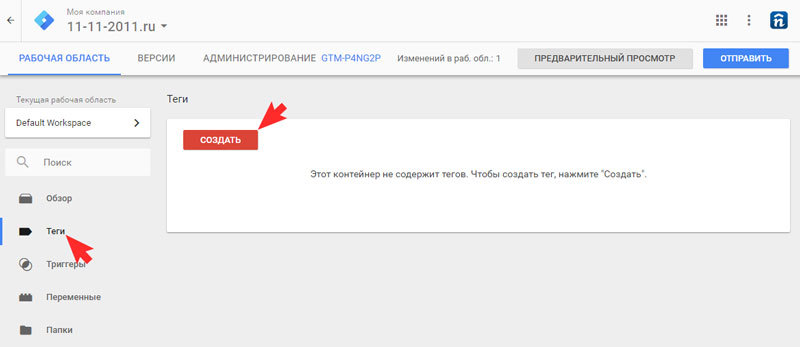 4. Укажите название тега, например, «Онлайн-консультант Cloudim», нажмите на «Конфигурация тега»
4. Укажите название тега, например, «Онлайн-консультант Cloudim», нажмите на «Конфигурация тега»
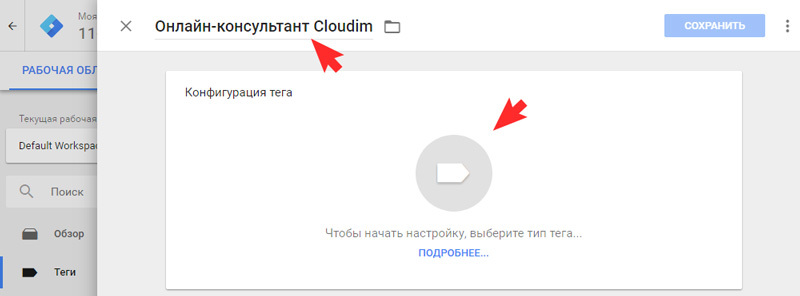 и выберите «Пользовательский html».
и выберите «Пользовательский html».
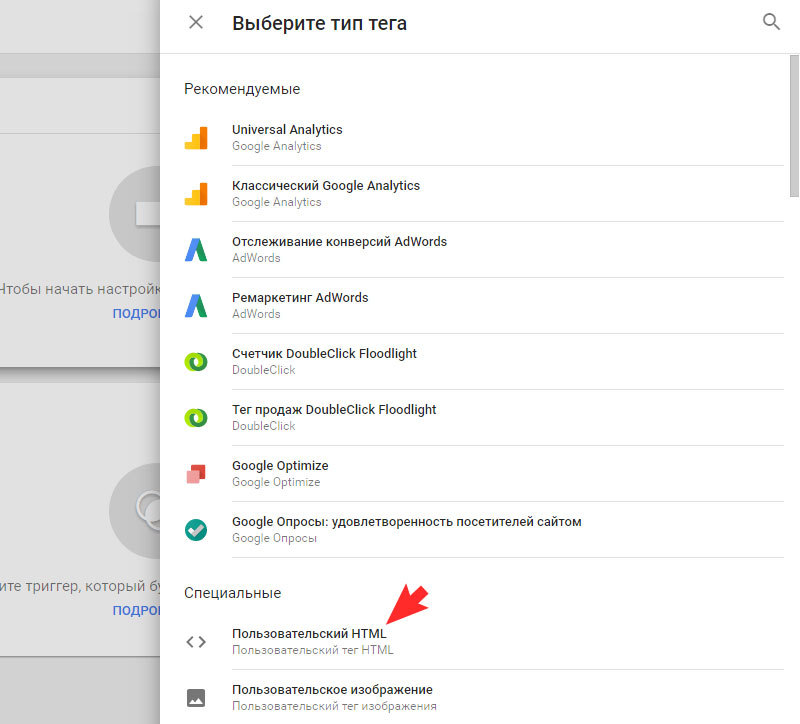 5. В настройках тега в поле HTML необходимо вставить код онлайн-консультанта Cloudim. Чтобы его получить, перейдите на сайт сервиса.
5. В настройках тега в поле HTML необходимо вставить код онлайн-консультанта Cloudim. Чтобы его получить, перейдите на сайт сервиса.
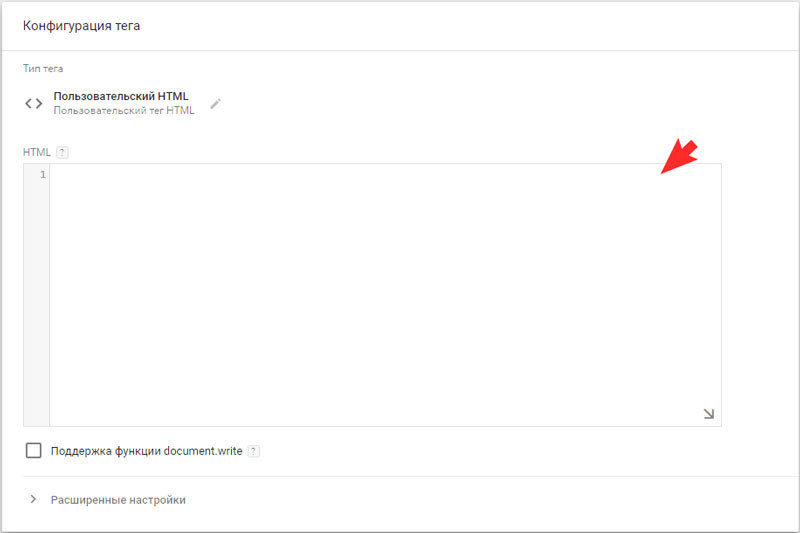 6. Зарегистрируйтесь или авторизуйтесь на сайте сервиса https://cloudim.ru/. В разделе Настройки — Код чата скопируйте полученный код.
6. Зарегистрируйтесь или авторизуйтесь на сайте сервиса https://cloudim.ru/. В разделе Настройки — Код чата скопируйте полученный код.
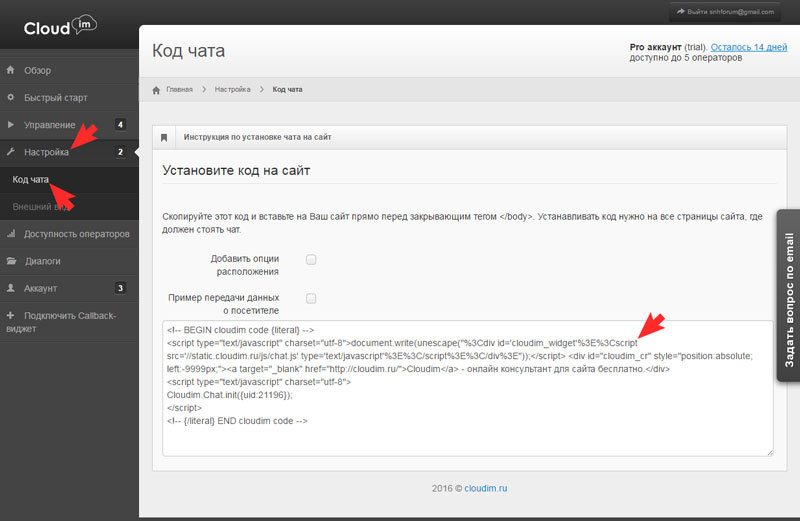 7. Вставьте полученный код в настройках тега Google Tag Manager, поставьте галочку в пункте «Поддержка функции document.write». Ниже на странице находится блок «Триггеры», перейдите к нему.
7. Вставьте полученный код в настройках тега Google Tag Manager, поставьте галочку в пункте «Поддержка функции document.write». Ниже на странице находится блок «Триггеры», перейдите к нему.
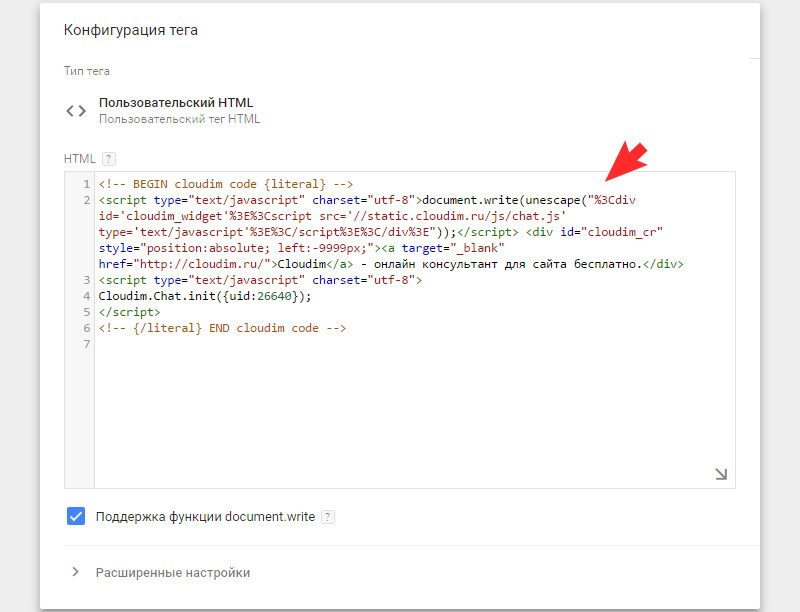 8. Нажмите на поле «Триггеры».
8. Нажмите на поле «Триггеры».
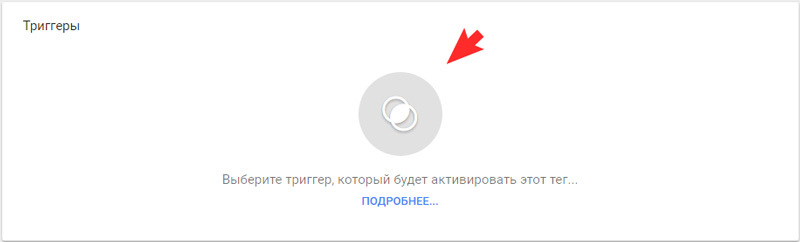 Выберите в условиях активации «All Pages».
Выберите в условиях активации «All Pages».
 Нажмите «Сохранить».
Нажмите «Сохранить».
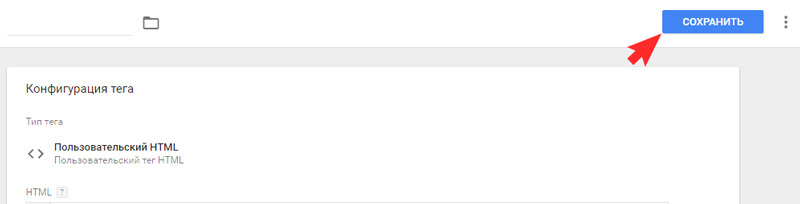 9. Тег онлайн-консультанта Coudim создан, теперь его нужно опубликовать на сайте. Для этого нажмите кнопку «Отправить»,
9. Тег онлайн-консультанта Coudim создан, теперь его нужно опубликовать на сайте. Для этого нажмите кнопку «Отправить»,
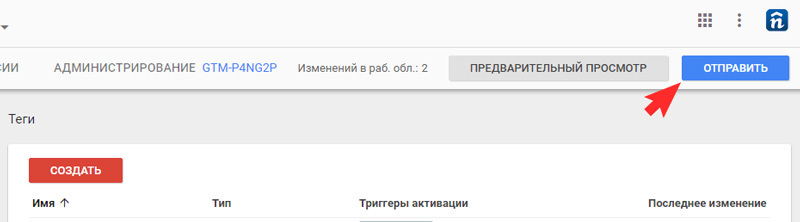 «Опубликовать»
«Опубликовать»
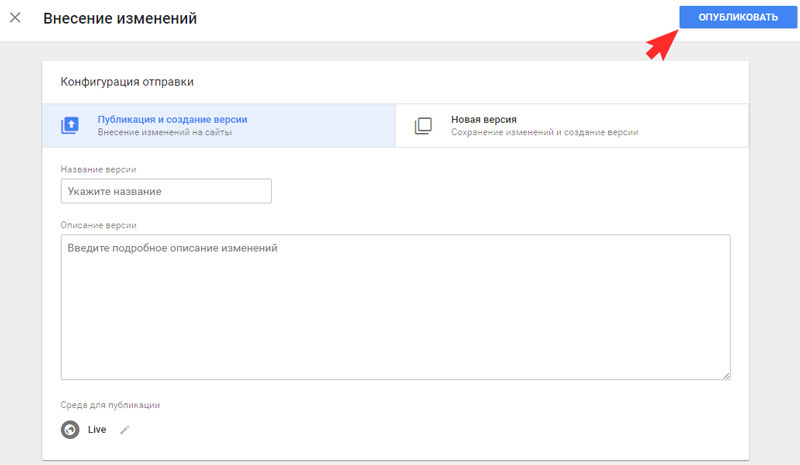 и «Пропустить».
и «Пропустить».
 10. Готово. Онлайн-консультант установлен на сайте. Настройки и оплата осуществляются в панели управления Cloudim.
10. Готово. Онлайн-консультант установлен на сайте. Настройки и оплата осуществляются в панели управления Cloudim.
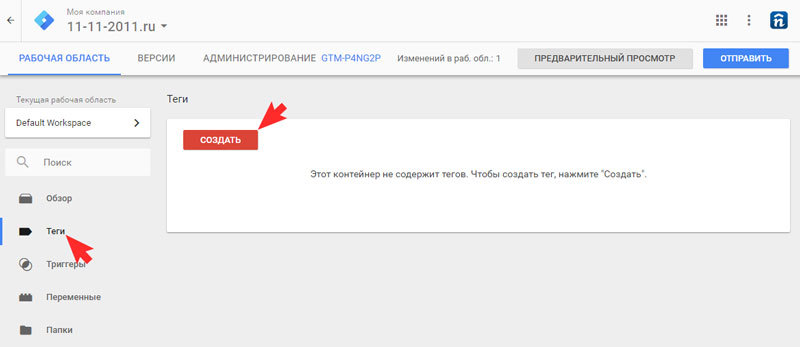 4. Укажите название тега, например, «Онлайн-консультант Cloudim», нажмите на «Конфигурация тега»
4. Укажите название тега, например, «Онлайн-консультант Cloudim», нажмите на «Конфигурация тега»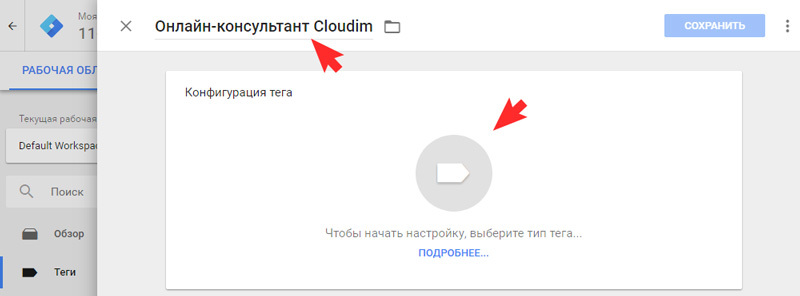 и выберите «Пользовательский html».
и выберите «Пользовательский html».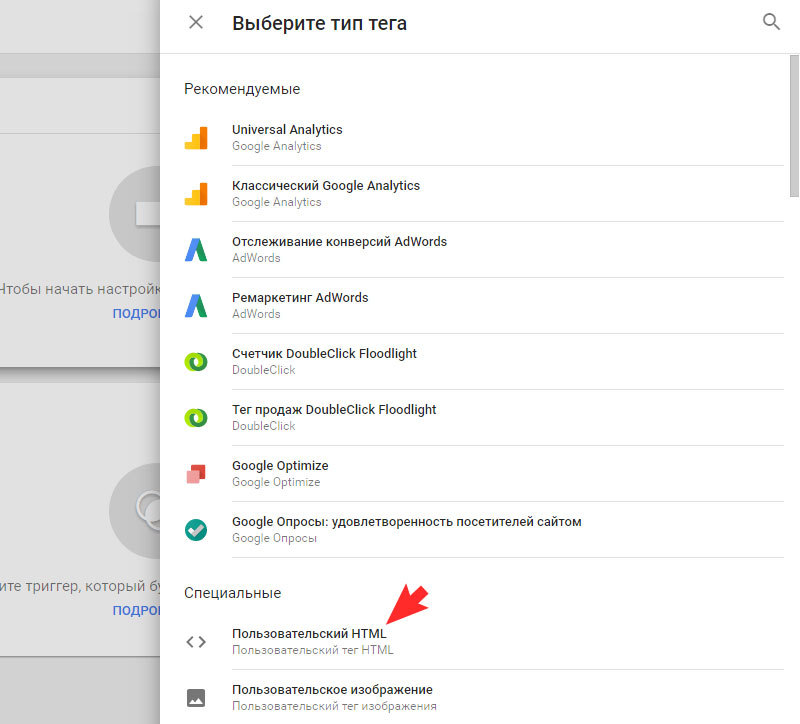 5. В настройках тега в поле HTML необходимо вставить код онлайн-консультанта Cloudim. Чтобы его получить, перейдите на сайт сервиса.
5. В настройках тега в поле HTML необходимо вставить код онлайн-консультанта Cloudim. Чтобы его получить, перейдите на сайт сервиса.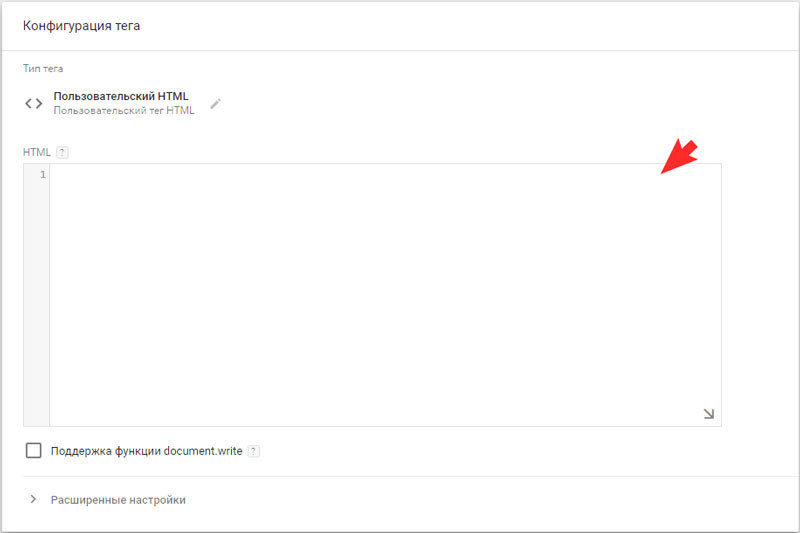 6. Зарегистрируйтесь или авторизуйтесь на сайте сервиса https://cloudim.ru/. В разделе Настройки — Код чата скопируйте полученный код.
6. Зарегистрируйтесь или авторизуйтесь на сайте сервиса https://cloudim.ru/. В разделе Настройки — Код чата скопируйте полученный код.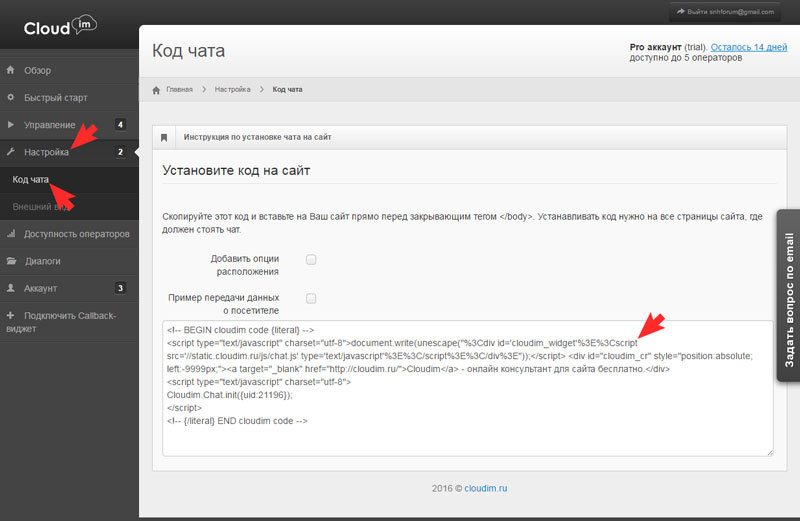 7. Вставьте полученный код в настройках тега Google Tag Manager, поставьте галочку в пункте «Поддержка функции document.write». Ниже на странице находится блок «Триггеры», перейдите к нему.
7. Вставьте полученный код в настройках тега Google Tag Manager, поставьте галочку в пункте «Поддержка функции document.write». Ниже на странице находится блок «Триггеры», перейдите к нему.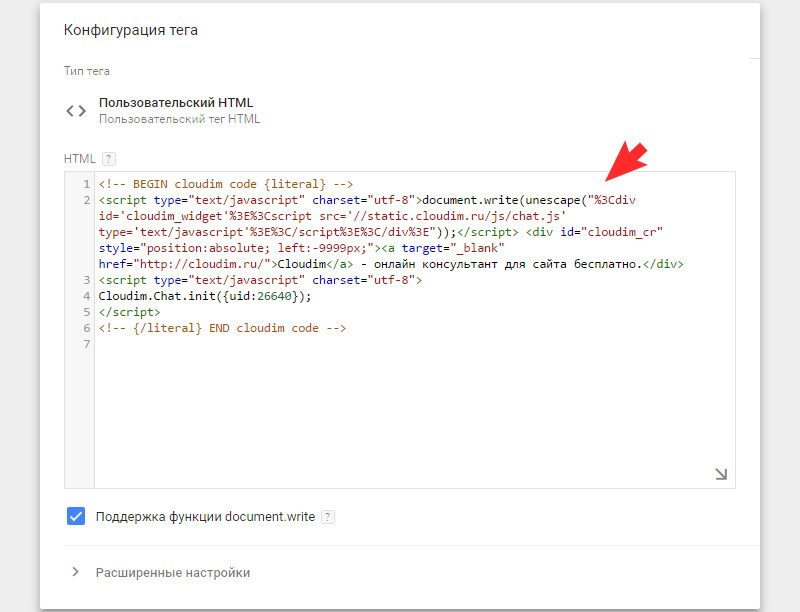 8. Нажмите на поле «Триггеры».
8. Нажмите на поле «Триггеры».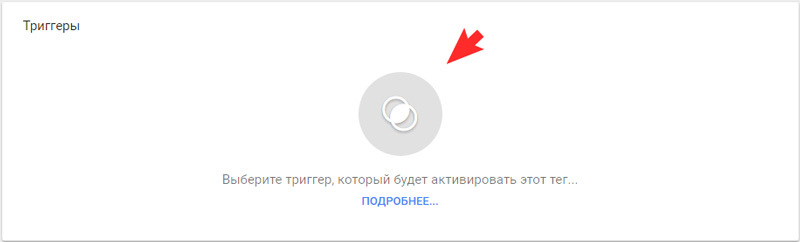 Выберите в условиях активации «All Pages».
Выберите в условиях активации «All Pages». Нажмите «Сохранить».
Нажмите «Сохранить».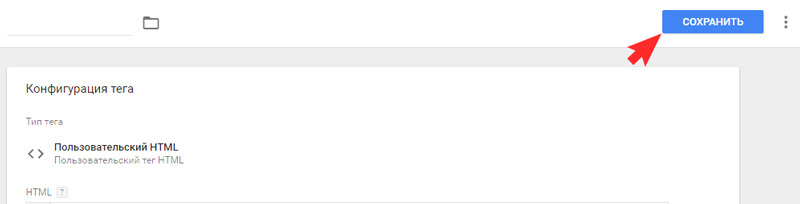 9. Тег онлайн-консультанта Coudim создан, теперь его нужно опубликовать на сайте. Для этого нажмите кнопку «Отправить»,
9. Тег онлайн-консультанта Coudim создан, теперь его нужно опубликовать на сайте. Для этого нажмите кнопку «Отправить»,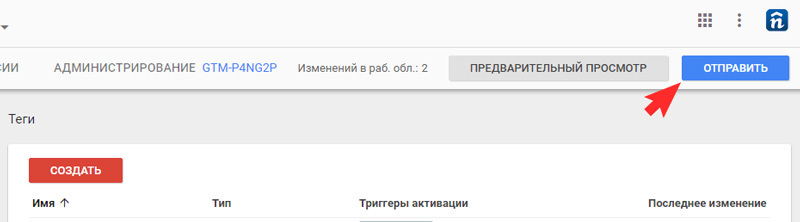 «Опубликовать»
«Опубликовать»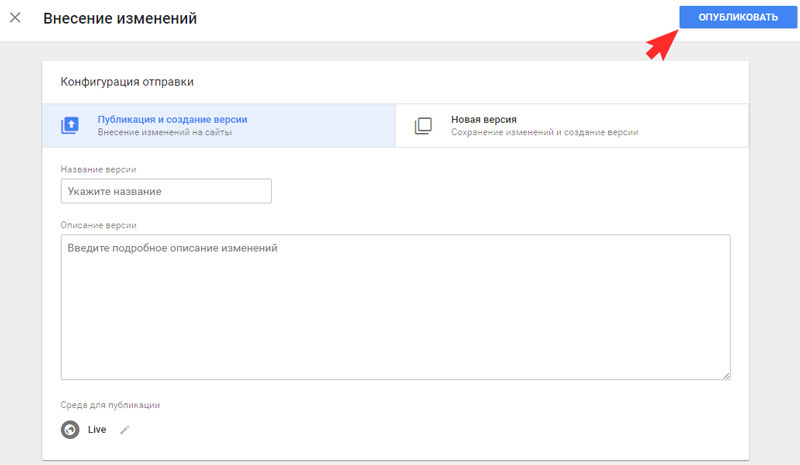 и «Пропустить».
и «Пропустить». 10. Готово. Онлайн-консультант установлен на сайте. Настройки и оплата осуществляются в панели управления Cloudim.
10. Готово. Онлайн-консультант установлен на сайте. Настройки и оплата осуществляются в панели управления Cloudim.